Heim >Software-Tutorial >Computer Software >So legen Sie Werbeberechtigungen im Edge-Browser fest
So legen Sie Werbeberechtigungen im Edge-Browser fest
- WBOYWBOYWBOYWBOYWBOYWBOYWBOYWBOYWBOYWBOYWBOYWBOYWBnach vorne
- 2024-01-12 11:42:21889Durchsuche
Einige Freunde möchten die Werbeberechtigungen des Edge-Browsers festlegen, wissen aber nicht, wie sie die Werbeberechtigungen des Edge-Browsers festlegen Ich brauche es, kann hierher kommen. Schau es dir an.
1. Öffnen Sie die Software und klicken Sie auf die Schaltfläche mit den drei Punkten „…“ in der oberen rechten Ecke.
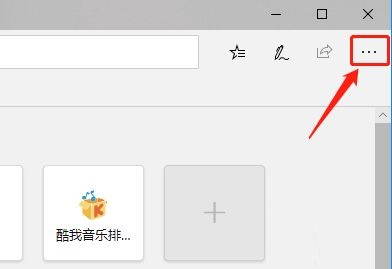
2. Klicken Sie dann in der Optionsliste unten auf „Einstellungen“.
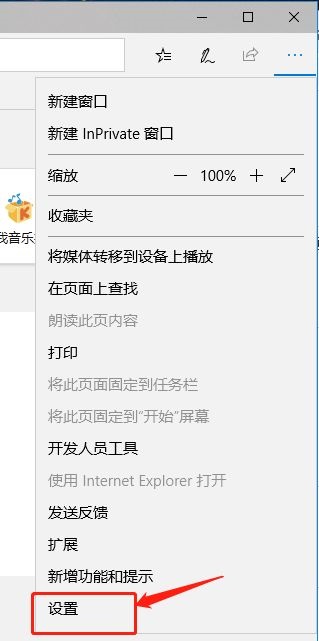
3. Nachdem Sie die neue Benutzeroberfläche aufgerufen haben, klicken Sie links auf die Option „Cookies und Website-Berechtigungen“.
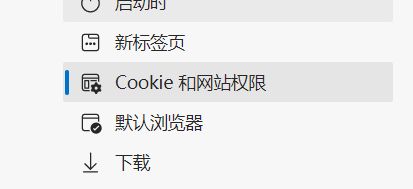
4. Klicken Sie dann rechts auf die Option „Werbung“.
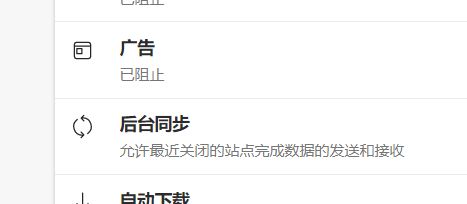
5. Wählen Sie abschließend „Blockieren“ oder „Zulassen“.
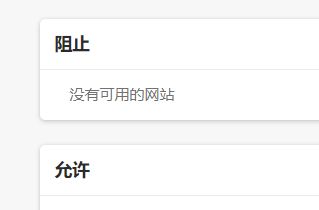
Das obige ist der detaillierte Inhalt vonSo legen Sie Werbeberechtigungen im Edge-Browser fest. Für weitere Informationen folgen Sie bitte anderen verwandten Artikeln auf der PHP chinesischen Website!
In Verbindung stehende Artikel
Mehr sehen- So zeigen Sie versteckte Spiele auf Steam an
- Wie verwende ich geeignete Software, um DLL-Dateien auf einem Win10-Computer zu öffnen?
- So legen Sie das gespeicherte Kontokennwort fest und zeigen das gespeicherte Benutzerkontokennwort im 360-Browser an
- So markieren Sie mit CAD alle Maße mit einem Klick
- So brechen Sie den automatischen Randsprung des IE ab

